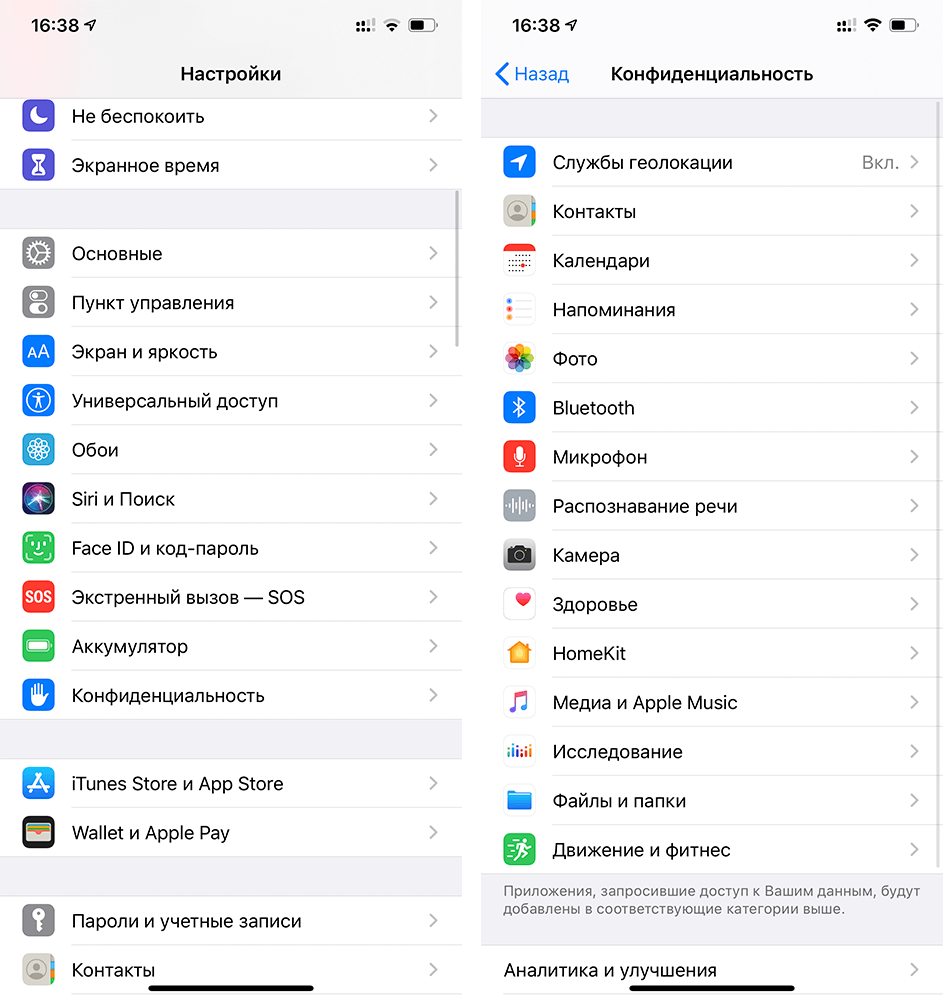- Отключение приложения «Локатор» на устройстве iPhone, iPad или iPod touch
- Как отключить функцию «Найти iPhone» на вашем iPhone
- Что происходит, когда вы отключаете функцию «Найти iPhone»
- Как запретить iPhone и iPad отслеживать ваше местоположение
- Как запретить системным службам отслеживать ваше местоположение
- Как запретить приложениям отслеживать ваше местоположение
- Почему службы геолокации нельзя выключать полностью
- Включение и отключение служб геолокации и GPS на iPhone, iPad или iPod touch
- Предоставление разрешения на использование данных о вашей геопозиции
- Включение и отключение служб геолокации для конкретных приложений
- Как поделиться своей геопозицией
- Как сделать так, чтобы iPhone не отследили? Советы АНБ США
- Отслеживание местоположения на iPhone
- Как запретить отслеживание на iPhone
- Как сделать так, чтобы отследить ваш iPhone по GPS было невозможно
- Видео:
- Пароль Apple ID знаете только вы?
- Как запретить отслеживание геолокации для добавленных в Локатор друзей на iPhone
- Как запретить доступ к геопозиции в различных приложениях на iPhone или iPad?
- Как запретить внесение изменений в функцию «Поделиться геопозицией» на iPhone?
Отключение приложения «Локатор» на устройстве iPhone, iPad или iPod touch
Приложение «Локатор» поможет вернуть потерянное или украденное устройство. Если вы собираетесь продать, обменять или передать свой iPhone, не забудьте отключить функцию «Найти iPhone».
Как отключить функцию «Найти iPhone» на вашем iPhone
- Откройте приложение «Настройки».
- Нажмите [ваше имя] > «Локатор».
- Выберите «Найти iPhone», затем отключите функцию касанием.*
- Введите пароль идентификатора Apple ID. Забыли пароль?
- Нажмите «Выкл.».
Если у вас больше нет доступа к устройству iPhone, вы можете удалить устройство из функции «Найти iPhone» на веб-сайте iCloud.com.
* На устройстве iPad или iPod touch нажмите «Найти iPad» или «Найти iPod touch».
Что происходит, когда вы отключаете функцию «Найти iPhone»
Если вам нужно найти потерянное или украденное устройство, приложение «Локатор» может помочь вам в этом. Вы можете посмотреть местоположение устройства на карте, воспроизвести звуковой сигнал и совершить другие действия, чтобы найти свое устройство. Приложение «Локатор» содержит функцию «Блокировка активации», благодаря которой сторонние лица не смогут воспользоваться вашим устройством iPhone. Узнайте больше о том, как работает функция «Блокировка активации».
При отключении функции «Найти iPhone» эти возможности утрачиваются, а вернуть iPhone становится труднее.
Если вы хотите продать, передать или обменять ваш iPhone либо вы отправляете его на обслуживание, функцию «Найти iPhone» следует отключить.
Источник
Как запретить iPhone и iPad отслеживать ваше местоположение
Пользователи, которые желают запретить iPhone и iPad отслеживать их местоположение делятся на две группы. Одних не устраивает тот факт, что постоянно задействованная геолокация расходует заряд батареи, другим же просто не нравится ощущение того, что за их перемещением следят самые различные сервисы и приложения. В обоих случаях пользователям рекомендуется не полностью выключить геолокацию на iPhone и iPad, а грамотно настроить ее. О том, как это сделать расскажем в этой инструкции.
Как запретить системным службам отслеживать ваше местоположение
Начнем с того, что запретим отслеживать местоположение некоторым системным службам. Системные службы, которые мы отключим, на работу системы никак не повлияют, поэтому опасаться каких-либо сбоев в дальнейшем не нужно.
Шаг 1. Перейдите в меню «Настройки» → «Конфиденциальность» → «Службы геолокации» → «Системные службы»

- HomeKit — отключите если вы не пользуетесь «умными» устройствами и приборами на платформе HomeKit.
- Геопредупреждения — отключите, если вы не используете геопредупреждения в стандартном приложении «Напоминания».
- Геолокационные iAd — смело отключайте, реклама в приложениях и играх теперь просто будет предлагаться без учета вашего местоположения.
- Калибровка компаса — отключите, если не пользуетесь стандартным приложением «Компас». Оно продолжит работать, но будет делать это медленнее.
- Поделиться геопозицией — отключите, если не хотите делиться своим местоположением в приложениях «Сообщения» и «Мои друзья».
- Предложения Safari и Spotlight — отключите в случае, если предложения Safari и Spotlight с учетом вашего местоположения вам не нужны.
- Сети Wi-Fi — отключите, если не хотите чтобы Apple собирала данные о ближайших Wi-Fi-сетях.
- Установка часового пояса — смело отключайте, если только вы не часто путешествуете.
- Часто посещаемые места — отключите, если не хотите получать полезную информацию от устройства в моменты, когда вы оказываетесь в часто посещаемом месте.


Как запретить приложениям отслеживать ваше местоположение
С системными службами разобрались, теперь отрегулируем отслеживание вашего местоположения приложениями, установленными на iPhone и iPad.
Шаг 1. Перейдите в меню «Настройки» → «Конфиденциальность» → «Службы геолокации».
Шаг 2. Обратите внимание на список приложений, которые используют или могут использовать ваше местоположение.
Каждому приложения из списка можно указать конкретную настройку:
- «Никогда» — полностью запрещает приложению получать доступ к вашему местоположению.
- «При использовании программы» — ваше местоположение будет учитываться приложением только в случае если оно запущено и находится на переднем плане.
- «Всегда» — дает приложению возможность всегда получать информацию о вашем местоположении.

Заметим, что наиболее правильным решением станет установка параметра «При использовании программы» на часто используемые вами приложения. Однако если же вы хотите добиться того, чтобы ваш iPhone или iPad совершенно никак не мог отслеживать ваше местоположение, активировать необходимо параметр «Никогда».
Почему службы геолокации нельзя выключать полностью
Не указывая никакие настройки, владельцы iPhone и iPad могут одним нажатием запретить устройствам отслеживать свое местоположение. Заветный переключатель находится в меню «Настройки» → «Конфиденциальность» → «Службы геолокации». Но переводить этот переключатель в неактивное положение не рекомендуется.
Все дело в том, что как только службы геолокации будут отключены, функция «Найти iPhone» или «Найти iPad» становится значительно менее полезной. При утере своего iPhone и iPad вы не сможете отследить его положение на карте — вам будет доступна только блокировка устройства. Соответственно шансов на возвращение устройства окажется значительно меньше.
Источник
Включение и отключение служб геолокации и GPS на iPhone, iPad или iPod touch
Узнайте, как включить или выключить службы геолокации и GPS в отдельных приложениях.
Предоставление разрешения на использование данных о вашей геопозиции
Некоторые приложения не работают без включенных служб геолокации. 1 Когда приложению в первый раз требуется доступ к информации служб геолокации, выводится запрос на получение разрешения. Выберите один из следующих вариантов.
- Нажмите «Разрешить», чтобы разрешить приложению использовать информацию служб геолокации по мере необходимости.
- Нажмите «Не разрешать», чтобы запретить доступ. 2 .
- Нажмите «Спросить в следующий раз» и выберите «При использовании приложения», «Разрешить один раз» или «Не разрешать».
На устройствах iOS и iPadOS для определения местоположения может использоваться интерфейс Wi-Fi и Bluetooth. Данные GPS и сотовой сети могут служить для определения местоположения на устройствах iPhone и моделях iPad (Wi-Fi + Cellular).
Включение и отключение служб геолокации для конкретных приложений
- Перейдите в раздел «Настройки» > «Конфиденциальность» > «Службы геолокации».
- Убедитесь, что службы геолокации включены.
- Прокрутите вниз до нужного приложения.
- Нажмите приложение и выберите один из следующих вариантов.
- «Никогда»: доступ к информации служб геолокации запрещен.
- «Спросить в следующий раз»: можно выбрать «При использовании приложения», «Разрешить один раз» или «Не разрешать».
- «При использовании приложения»: доступ к информации служб геолокации разрешен только во время отображения приложения или одной из его функций на экране. Если выбран вариант «При использовании приложения», строка состояния может становиться синей, когда какое-либо приложение активно использует данные о вашем местоположении.
- «Всегда»: доступ к информации о местоположении разрешен даже при работе приложения в фоновом режиме.
При этом могут отображаться пояснения о том, как именно приложения используют информацию о вашем местоположении. Некоторые приложения могу предлагать только два варианта.
Как поделиться своей геопозицией
В iOS 14 и iPadOS 14 некоторые приложения могут использовать функцию «Точная геопозиция» для определения местоположения. Чтобы передавать только ваше приблизительное местоположение (чего может быть достаточно для приложения, которому не требуются точные геоданные), отключите функцию «Точная геопозиция». Вот как использовать эту функцию:
- Выберите «Настройки» > «Конфиденциальность», а затем включите «Службы геолокации».
- Выберите приложение, затем включите или отключите параметр «Точная геопозиция».
Источник
Как сделать так, чтобы iPhone не отследили? Советы АНБ США
На этой неделе Агентство национальной безопасности США (АНБ, NSA) опубликовало рекомендации для своих сотрудников о том, как уменьшить утечки информации о геолокации своих устройств. Очевидно, это было сделано для того, чтобы предотвратить распространение секретных данных и отслеживание местоположения тех, кто работает в АНБ. Мы получили доступ к этому документу и уже ознакомились с ним — и там действительно есть интересные советы, которые пригодятся всем, кто хотел бы ограничить доступ к своей геолокации кому попало.
Советы от тех, кто как раз специализируется на отслеживании и прослушке
Отслеживание местоположения на iPhone
Как пишут специалисты, смартфоны (в том числе iPhone) могут получать данные о местонахождении пользователя при помощи GPS/ГЛОНАСС, беспроводных сетей (сотовых, Wi-Fi и остальных) и даже по Bluetooth. Даже если сотовая связь отключена на мобильном устройстве, Wi-Fi и Bluetooth могут использоваться для определения местоположения. Причем специальное оборудование (например, анализаторы беспроводной сети) может определять мощность сигнала и вычислять местоположение, даже когда пользователь не подключен к Wi-Fi, а просто держит беспроводной модуль включенным. Но самое интересное — эксперты АНБ утверждают, что даже если вы выключите Wi-Fi, Bluetooth и другие службы, а затем включите их, данные о прошлом местонахождении все равно могут быть переданы.
Все, что отправляет и принимает беспроводные сигналы, может использоваться для отслеживания, утверждают в АНБ. Среди таких устройств, помимо прочего, фитнес-трекеры, умные часы, интеллектуальные медицинские устройства, устройства Интернета вещей и встроенные средства связи в автомобиле. Даже домашние интеллектуальные устройства (например, лампочки, чайники, термостаты, устройства домашней безопасности и т. д.) часто имеют беспроводные возможности, о которых пользователь не знает.
Ваш iPhone — главный инструмент для отслеживания геолокации
Приложения, даже если они установлены с официального магазина, могут собирать, агрегировать и передавать информацию, раскрывающую местоположение пользователя. Многие приложения запрашивают разрешение на использование геолокации и других данных, которые не нужны для их работы.
Как запретить отслеживание на iPhone
Что предлагает АНБ своим сотрудникам в качестве мер по предотвращению отслеживания? Вот основные из них.
- Отключить службы геолокации устройстве. Чтобы сделать это на iPhone, зайдите в «Настройки» — «Конфиденциальность» — «Службы геолокации» и отключите их.
Отключение служб геолокации на iPhone
Также эксперты по безопасности предлагают ограничить доступы приложений к вашим данным.
- Приложениям должно быть предоставлено как можно меньше разрешений.
- Не соглашайтесь, если приложение просит использовать ваше местоположения.
- Регулярно сбрасывайте сетевые настройки. Как минимум, это должно происходить еженедельно.
Так делается сброс сетевых настроек
А можно вообще подменить геолокацию в приложении. Вот как это сделать.
На мой взгляд, большинство этих мер избыточны, взять хотя бы использование авиарежима в режиме ожидания или отключение функции «Найти iPhone», однако они помогают понять, с помощью каких именно инструментов спецслужбы могут получить доступ к вашему местоположению. Да и некоторые советы действительно полезные — например, использовать VPN и не разрешать, например, банковскому приложению использовать ваше местонахождение (на самом деле это ему не нужно). А как вы считаете, стоит соблюдать эти советы? Давайте обсудим в комментариях и в нашем Telegram-чате.
Источник
Как сделать так, чтобы отследить ваш iPhone по GPS было невозможно
В этом материале мы расскажем как установить запрет на возможность делиться данными о своем месторасположении, а также отключить доступ к геолокационным сервисам для выборочных приложений.
Видео:
В данном материале не учитывается возможное отслеживание телефона пользователя через сотовую связь. В большинстве случаев данная услуга доступна только в качестве платного сервиса у некоторых операторов (распространяется только на членов семьи), а также по запросу правоохранительных органов.
Пароль Apple ID знаете только вы?
Вы точно уверены, что пароль вашего Apple ID, введенного по пути Настройки → Ваше имя → iCloud никто (друг, подруга, муж, жена, сестра, брат и т.д.) не знает?
Приведем простую ситуацию из жизни. Муж (парень) дарит жене (подруге) iPhone со включенными геолокационными сервисами (про них рассказано ниже) и самостоятельно регистрирует ей Apple ID. Естественно, девушке и в голову не придет что-то менять. Но здесь стоит учесть, что человек, который знает пароль и логин Apple ID может не только постоянно мониторить местоположение привязанных к аккаунту устройств (это делается так), но и удаленно заблокировать iOS-устройство, например, после ссоры (опять же, пример из жизни).
Как поступить?
1. Необходимо изменить пароль Apple ID. Но вероятнее всего вы столкнетесь с другой проблемой – не сможете вспомнить Контрольные вопросы, которые необходимы для смены пароля. Если была включена двухфакторная аутентификация – контрольные вопросы не используются.
2. Если пароль сменить не удастся (но вы знаете старый) – отключите опцию Найти iPhone по пути Настройки → Ваше имя → Локатор → Найти iPhone.
3. Если вы не знаете пароль, то остается лишь прибегнуть к частичному (описано ниже) или полному отключению Геолокации по пути Настройки → Конфиденциальность → Службы геолокации.
Как запретить отслеживание геолокации для добавленных в Локатор друзей на iPhone
Если вы ничего не поняли из написанного выше подзаголовка, то мы постараемся вкратце пояснить. В iOS на iPhone и в iPadOS на iPad есть стандартное приложение Локатор. При помощи этой программы можно настроить (инструкция) совместное отслеживание геолокации между пользователями, добавляя их в друзья.
Список вашей семьи (если вы в нее добавлены, конечно) и друзей, добавленных в приложение Локатор размещен по пути Настройки → Ваше имя → Локатор (см. скриншот ниже).
Ничего криминального в этой функции нет. Этот инструмент может оказаться очень полезным, например, для контроля местонахождения детей, пожилых родителей и т.д.
Для того чтобы проверить, делитесь ли вы с кем-либо своей геолокацией, выполните следующее:
1. Откройте Настройки → Ваше имя → Локатор.
2. Для отключения возможности делиться геолокацией сразу со всеми членами семьи или друзьями в приложении Локатор, установите переключатель «Поделиться геопозицией» в положение Выключено.
3. Если же необходимо отключить возможность отслеживание вашей геопозиции для определенного пользователя, то выберите его из списка друзей и в самом низу карточки его контакта нажмите на кнопку-ссылку «Не делиться геопозицией».
Как запретить доступ к геопозиции в различных приложениях на iPhone или iPad?
1. Откройте Настройки → «Конфиденциальность».
2. Перейдите в меню «Службы геолокации».
3. Выберите необходимое приложение (например, «Telegram», «Локатор», «WhatsApp» и т.д.) и установите галочку напротив пункта «Никогда».
Как запретить внесение изменений в функцию «Поделиться геопозицией» на iPhone?
В случае, если ваш телефон иногда попадает в руки, например, членов семьи или друзей, не будет лишним установить запрет на внесение каких-либо изменений в настройки геолокации на iPhone. После этого никто кроме вас не сможет изменить настройки параметров геолокации, даже если разблокированный телефон попадет в чужие руки.
1. Откройте Настройки → Экранное время.
2. Включите функцию, если она отключена.
3. Перейдите в раздел «Контент и конфиденциальность» → «Службы геолокации».
4. Установите галочку напротив пункта «Запретить изменения».
Источник